Thấy nhiều người vẫn còn hoài niệm với Win7 nên mình sẽ hướng dẫn cách tích hợp driver usb3.0 vào bộ cài Win7 để cài được trên các máy đời mới.
Cũng có nhiều Tools hỗ trợ cho việc này, nhưng mình sẽ hướng dẫn cách dùng công cụ Dism có sẵn để làm viêc này, khá đơn giản.
máy mình dùng USB 3.0 controler của Renesas .
Xem phần đính kèm 8189
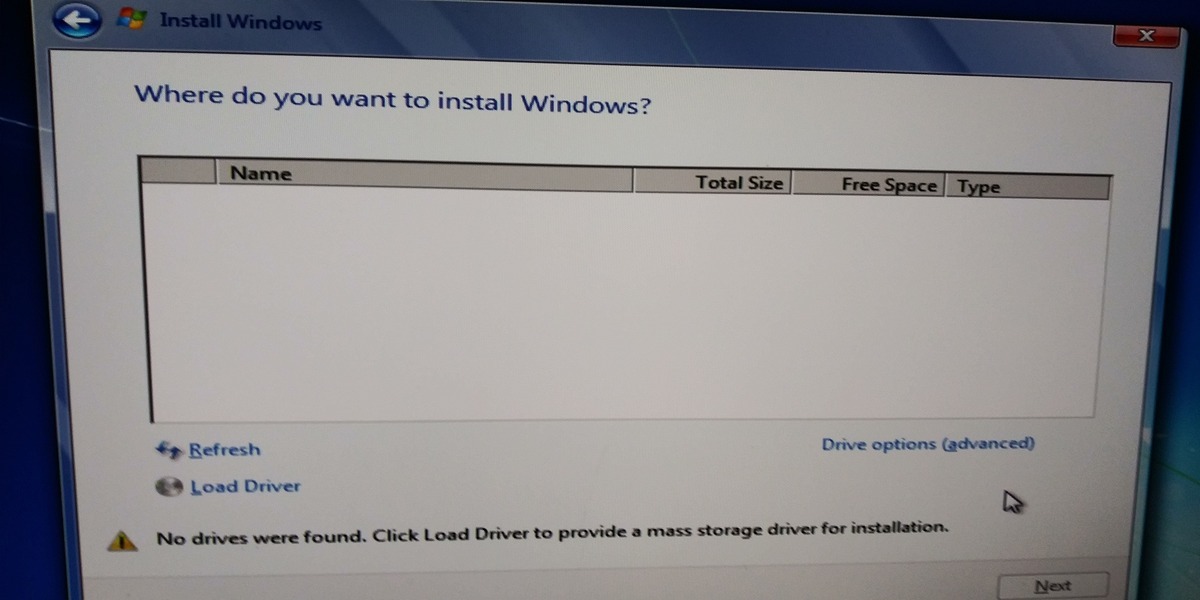
Bây Giờ tiến hành add driver usb3.0 vào bộ cài Win 7.
1. Download Driver usb 3.0 và giải nén tìm được mấy file .inf như hình.
Xem phần đính kèm 8188
2. Tạo một folder tên là Driver3 đường dẫn bất kỳ (VD D:\driver3), bên trong folder này tạo tiếp 2 folder tên là mount và usb3
3. copy files Boot.wim trong thư mục sources của bộ cài Win7 gốc vào folder Driver3 vừa tạo, copy toàn bộ thư mục drivers của usb3.0 x64 (hoặc x86 tùy thuộc vào bộ cài) bao gồm mấy file nusb3hub.inf, nusb3xhc.inf .cat, .sys, .dll (bước 1) vào thư mục Driver3\Usb3(bước 2)
4. mở CMD quyền admin, dùng lệnh CD để dẫn đến thư mục Driver3 vừa tạo rồi chạy mấy lênh sau để tích hợp driver.
mount files boot.wim
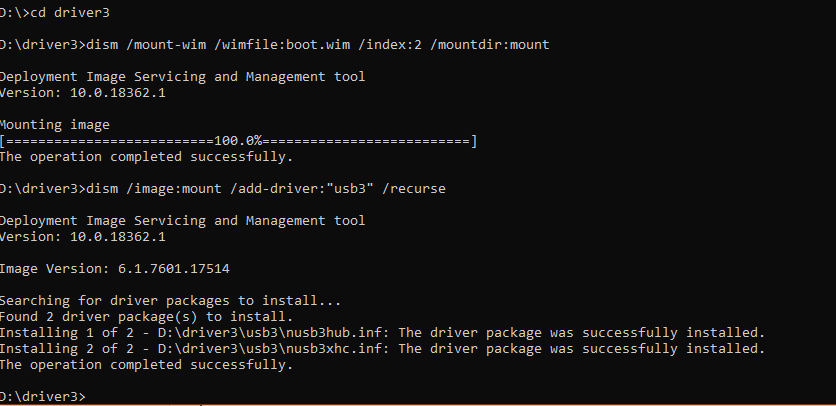
5. Xong, bây giờ copy files boot.wim và thay thế file boot.wim gốc của file ISO hay USB chứa bộ cài win 7.
Như vây là đã tích hợp driver usb3.0 vào bộ cài gốc của win7, bây giờ có thể dùng file ISo này để cài win7 qua cổng usb3.0.
Một số loại USB3.0 controler các bạn tìm tải cho đúng với máy mình.
ASMedia
Etron
Fresco Logic
HCSwitch
Intel
Renesas
Texas Instruments
Via
Việc thêm các loại drivers khác cũng làm tương tự như trên.
DOWNLOAD
Bộ ISO này được làm từ bộ Windows 7 SP1 x64 COEM nguyên gốc tải trực tiếp từ link của MS đã được Bác @Hoang Duch2 thêm vào hầu hết các gói Drivers USB3.0, USB3.1, Sata, Nvme để có thể boot và cài đặt thành công trên các máy tính dùng Main, CPU, SSD nvme thế hệ mới.
Để có được bộ ISO này bác @Hoang Duch2 đã phải trải qua nhiều lần thử nghiệm thất bại. Cùng với sự hỗ trợ nhiệt tình về mặt kỹ thuật cũng như bộ drivers tuyệt vời của bạn @secpol, đến cuối cùng Bác cũng hoàn tất được bộ ISO này như là thành quả xứng đáng cho sự kiên trì cũng như nỗ lực học hỏi không ngừng của bác @Hoang Duch2 .
Bộ ISO này đã được test cẩn thận, boot và cài đặt thành công trên máy dùng Main, CPU Kaby lake Intel core I7 7700 cùng Intel Optane NVME thế hệ mới của bác @Hoang Duch2 .
Mình đã được bác đồng ý chia sẻ bộ ISO này cho những ai thực sự cần mà không muốn tự mò mẫm thì có thể tải về theo link dưới đây.
Infomation:
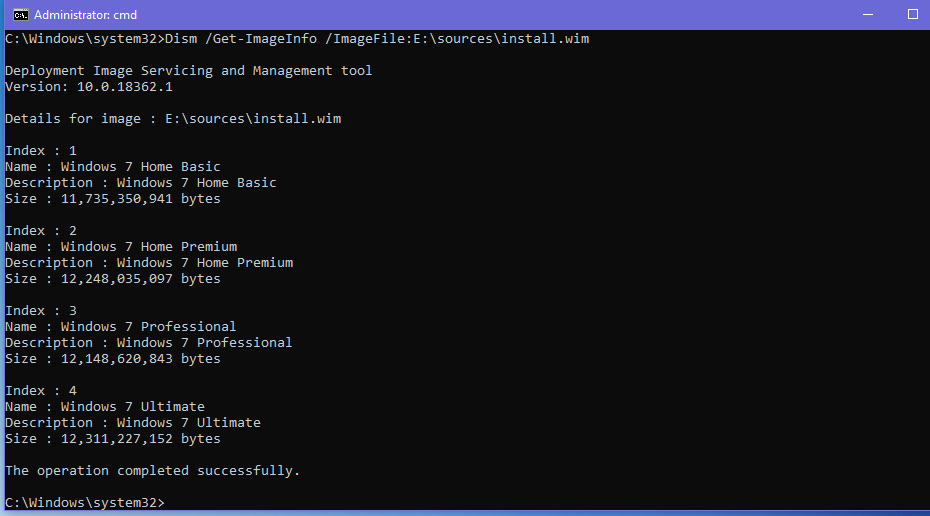
LINKs Download:
Lưu ý khi Setup:
1/- Nếu muốn tạo boot bằng usb thì phải sử dụng Rufus. Chỉnh sửa theo y như hình #1, lưu ý các phần đóng khung chữ nhật. Khi boot vào máy UEFI sẽ thấy có phần Repair Windows như hình #2.
Hình 1:

Hình 2:
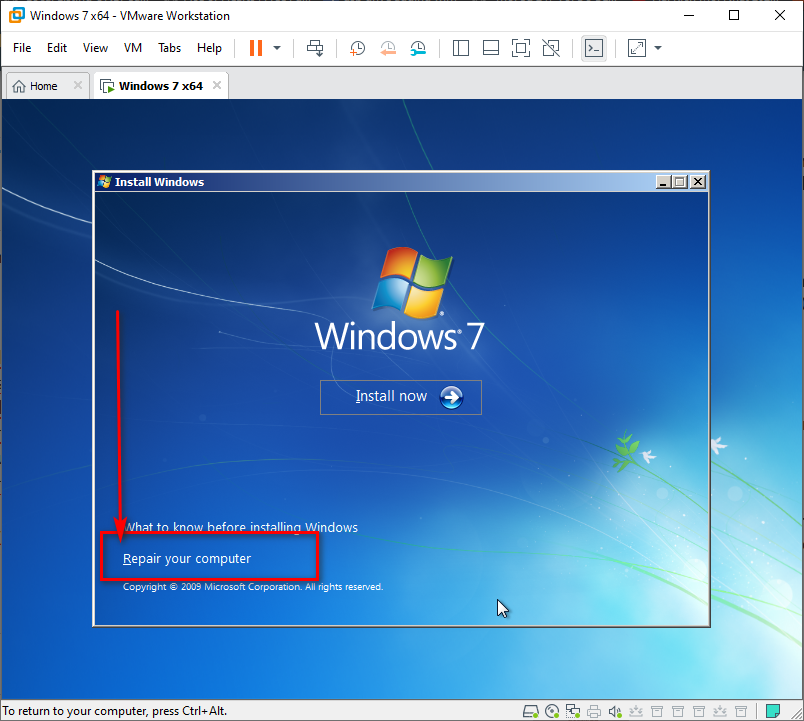
2/ Nếu boot vào WinPE, thì có thể chọn cách mount ISO và chạy từ file setup.exe, làm theo cách này thì bạn sẽ không thấy mục " Repair your computer " như hình số 2 ở trên tuy rằng vẫn cài thành công. Bạn có thể chọn thêm cách cài từ WinNTsetup, cách này dùng file install.wim, làm theo cách này thì ở mục Tweak các bạn có thể chọn phần Disabled Hiberfil.sys cũng như chọn thêm một số mục khác, tôi hay chọn thêm phần Show Hidden Files and Folders và Show MY Computer icon on Desktop.
Cũng có nhiều Tools hỗ trợ cho việc này, nhưng mình sẽ hướng dẫn cách dùng công cụ Dism có sẵn để làm viêc này, khá đơn giản.
máy mình dùng USB 3.0 controler của Renesas .
Xem phần đính kèm 8189
Trước khi tích hợp Driver thì cài Win7 đến đoạn chọn ổ đĩa nó sẽ như thế này.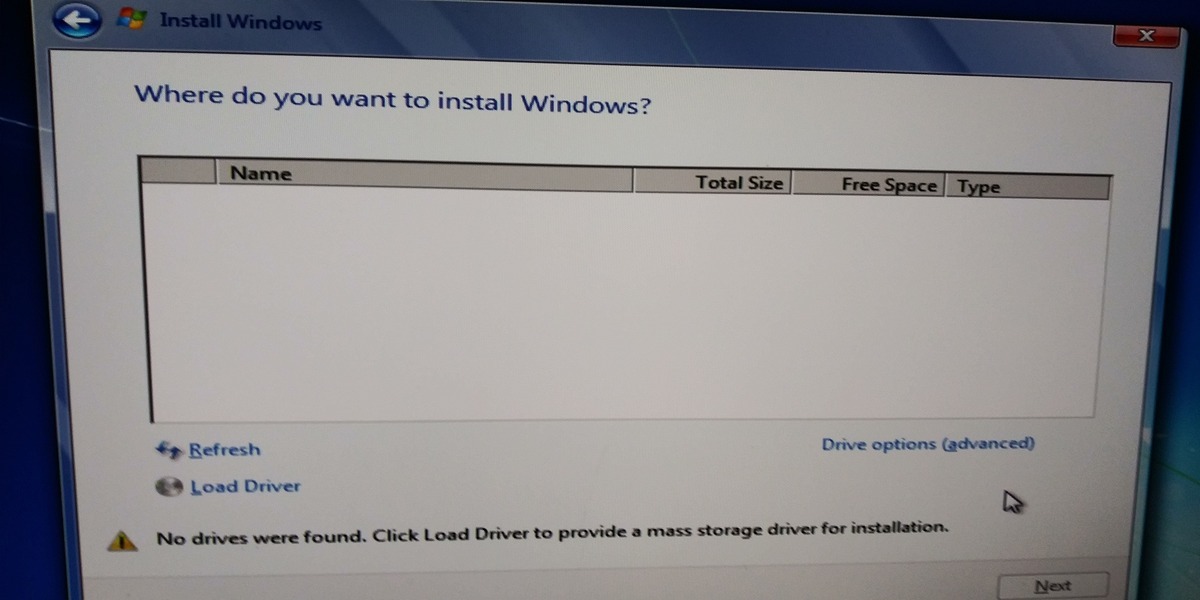
1. Download Driver usb 3.0 và giải nén tìm được mấy file .inf như hình.
Xem phần đính kèm 8188
2. Tạo một folder tên là Driver3 đường dẫn bất kỳ (VD D:\driver3), bên trong folder này tạo tiếp 2 folder tên là mount và usb3
3. copy files Boot.wim trong thư mục sources của bộ cài Win7 gốc vào folder Driver3 vừa tạo, copy toàn bộ thư mục drivers của usb3.0 x64 (hoặc x86 tùy thuộc vào bộ cài) bao gồm mấy file nusb3hub.inf, nusb3xhc.inf .cat, .sys, .dll (bước 1) vào thư mục Driver3\Usb3(bước 2)
4. mở CMD quyền admin, dùng lệnh CD để dẫn đến thư mục Driver3 vừa tạo rồi chạy mấy lênh sau để tích hợp driver.
mount files boot.wim
add driverdism /mount-wim /wimfile:boot.wim /index:2 /mountdir:mount
save & unmountdism /image:mount /add-driver:"usb3" /recurse
dism /unmount-wim /mountdir:mount /commit
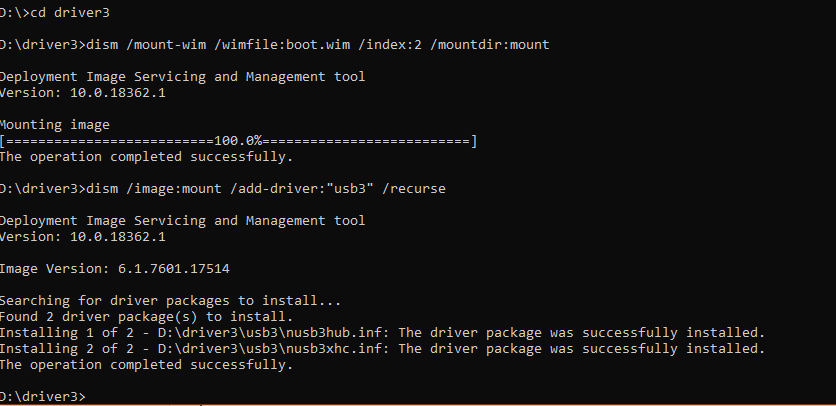
5. Xong, bây giờ copy files boot.wim và thay thế file boot.wim gốc của file ISO hay USB chứa bộ cài win 7.
Như vây là đã tích hợp driver usb3.0 vào bộ cài gốc của win7, bây giờ có thể dùng file ISo này để cài win7 qua cổng usb3.0.
Một số loại USB3.0 controler các bạn tìm tải cho đúng với máy mình.
ASMedia
Etron
Fresco Logic
HCSwitch
Intel
Renesas
Texas Instruments
Via
Việc thêm các loại drivers khác cũng làm tương tự như trên.
DOWNLOAD
Bộ ISO này được làm từ bộ Windows 7 SP1 x64 COEM nguyên gốc tải trực tiếp từ link của MS đã được Bác @Hoang Duch2 thêm vào hầu hết các gói Drivers USB3.0, USB3.1, Sata, Nvme để có thể boot và cài đặt thành công trên các máy tính dùng Main, CPU, SSD nvme thế hệ mới.
Để có được bộ ISO này bác @Hoang Duch2 đã phải trải qua nhiều lần thử nghiệm thất bại. Cùng với sự hỗ trợ nhiệt tình về mặt kỹ thuật cũng như bộ drivers tuyệt vời của bạn @secpol, đến cuối cùng Bác cũng hoàn tất được bộ ISO này như là thành quả xứng đáng cho sự kiên trì cũng như nỗ lực học hỏi không ngừng của bác @Hoang Duch2 .
Bộ ISO này đã được test cẩn thận, boot và cài đặt thành công trên máy dùng Main, CPU Kaby lake Intel core I7 7700 cùng Intel Optane NVME thế hệ mới của bác @Hoang Duch2 .
Mình đã được bác đồng ý chia sẻ bộ ISO này cho những ai thực sự cần mà không muốn tự mò mẫm thì có thể tải về theo link dưới đây.
Infomation:
Name: en_windows_7_ultimate_with_sp1_x64_dvd_u_677332-B.iso
Size: 3541139456 bytes (3377 MiB)
SHA1: 5D557A255D23C4D9881E7C52CD8B573FF155EF13
Made by Hoang Duch2_VNZ
Bộ Drivers by Secpol_VNZ
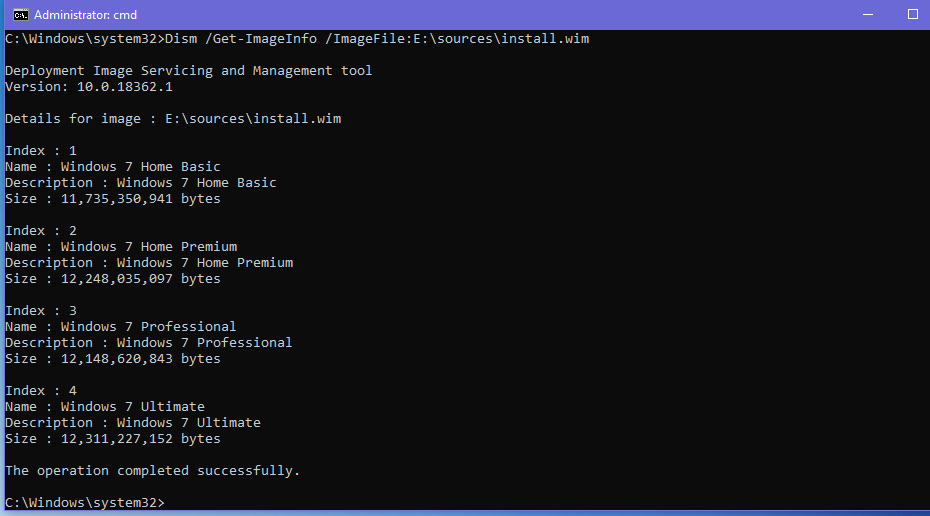
LINKs Download:
Lưu ý khi Setup:
1/- Nếu muốn tạo boot bằng usb thì phải sử dụng Rufus. Chỉnh sửa theo y như hình #1, lưu ý các phần đóng khung chữ nhật. Khi boot vào máy UEFI sẽ thấy có phần Repair Windows như hình #2.
Hình 1:
Hình 2:
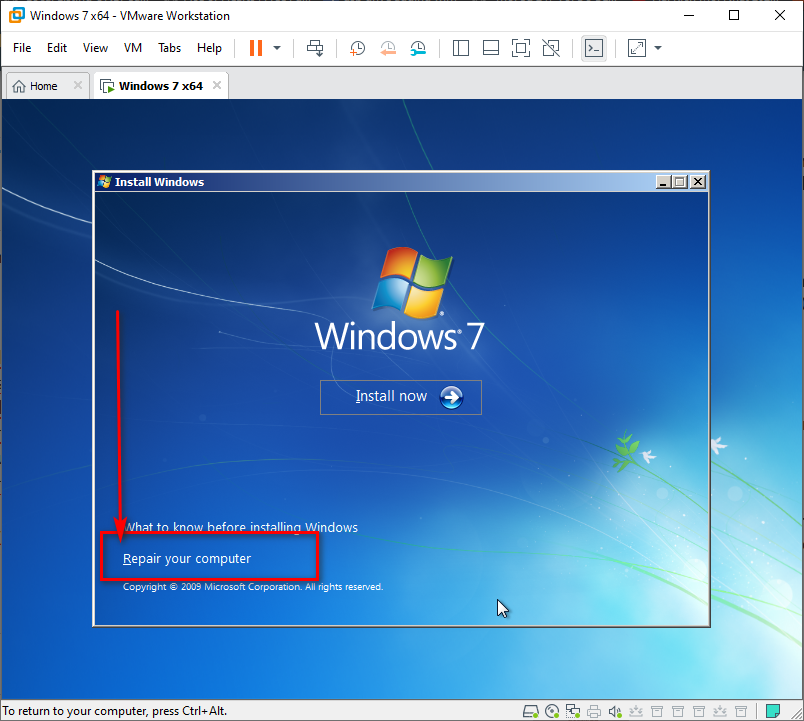
2/ Nếu boot vào WinPE, thì có thể chọn cách mount ISO và chạy từ file setup.exe, làm theo cách này thì bạn sẽ không thấy mục " Repair your computer " như hình số 2 ở trên tuy rằng vẫn cài thành công. Bạn có thể chọn thêm cách cài từ WinNTsetup, cách này dùng file install.wim, làm theo cách này thì ở mục Tweak các bạn có thể chọn phần Disabled Hiberfil.sys cũng như chọn thêm một số mục khác, tôi hay chọn thêm phần Show Hidden Files and Folders và Show MY Computer icon on Desktop.
Sửa lần cuối:

